كيفية عرض معلومات رأس البريد الإلكتروني في Outlook؟
هل حاولت من قبل عرض معلومات رأس البريد الإلكتروني على الإنترنت في Outlook؟ على سبيل المثال، لعرض عنوان المرسِل الحقيقي أو اللغة أو غيرها من المعلومات. هنا سأخبرك بكيفية عرض معلومات رأس البريد الإلكتروني في Outlook.
عرض معلومات رأس البريد الإلكتروني
نقرة واحدة لعرض معلومات رأس البريد الإلكتروني باستخدام أدوات Kutools لـ Outlook 👍
عرض معلومات رأس البريد الإلكتروني
في Outlook، يمكنك عرض معلومات الرأس في نافذة الخصائص.
1. انقر مرتين لفتح البريد الإلكتروني الذي تريد عرض معلومات رأسه، ثم انقر فوق ملف > معلومات > خصائص.
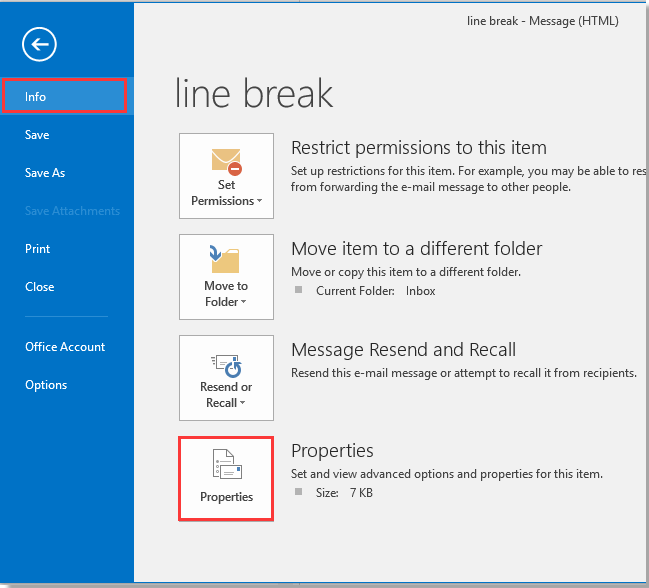
2. في نافذة الخصائص، انتقل إلى قسم رؤوس الإنترنت واسحب شريط التمرير لعرض جميع الرؤوس.
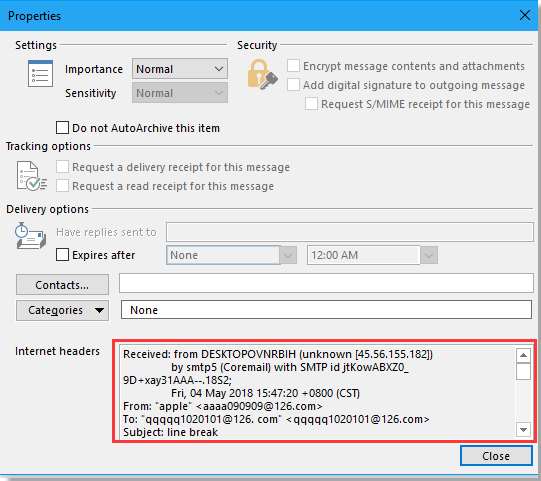
أو يمكنك النقر فوق أيقونة السهم في مجموعة العلامات تحت تبويب الرسالة لفتح نافذة الخصائص بسرعة.

نقرة واحدة لعرض معلومات رأس البريد الإلكتروني باستخدام أدوات Kutools لـ Outlook 👍
بالنسبة لأولئك الذين يحتاجون إلى فحص تفاصيل البريد الإلكتروني بشكل متكرر أو يفضلون طريقة أبسط للقيام بذلك، توفر أدوات Kutools لـ Outlook حلًا سريعًا بنقرة واحدة. هذه الميزة رائعة لموظفي تكنولوجيا المعلومات وخبراء الأمان وأي شخص يحتاج إلى فحص معلومات البريد الإلكتروني بدقة. باستخدام أدوات Kutools لـ Outlook، يمكنك تخطي الخطوات المعقدة المعتادة والوصول مباشرة إلى التفاصيل بنقرة واحدة فقط. هذا يجعل العملية أسرع وأسهل، مما يجعلها مثالية لأي شخص يقوم بمراجعة البريد الإلكتروني بعمق بانتظام.
1. بعد تنزيل وتثبيت أدوات Kutools لـ Outlook، انتقل إلى تبويب Kutools Plus وانقر فوق التقرير > محلل رؤوس البريد.
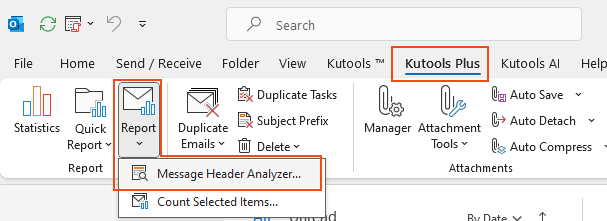
2. في مربع الحوار محلل رؤوس البريد الذي يظهر، انتقل بين الألسنة للعثور على معلومات الرأس المحددة التي تحتاجها.
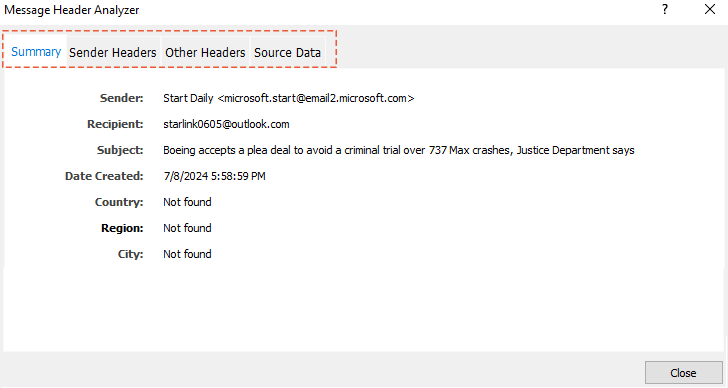
أفضل أدوات تعزيز الإنتاجية في المكتب
خبر عاجل: Kutools لـ Outlook يطلق إصدارًا مجانيًا!
جرب الإصدار الجديد كليًا من Kutools لـ Outlook مع أكثر من100 ميزة مذهلة! انقر لتنزيل الآن!
📧 أتمتة البريد الإلكتروني: الرد التلقائي (متوفر لـ POP وIMAP) / جدولة إرسال البريد الإلكتروني / نسخة تلقائية/مخفية بناءً على القاعدة عند إرسال البريد / التحويل التلقائي (قاعدة متقدمة) / إضافة التحية تلقائيًا / تقسيم تلقائي لرسائل البريد الإلكتروني متعددة المستلمين إلى رسائل فردية ...
📨 إدارة البريد الإلكتروني: استدعاء البريد الإلكتروني / حظر رسائل التصيد بناءً على الموضوعات أو أخرى / حذف البريد الإلكتروني المكرر / البحث المتقدم / تنظيم المجلدات ...
📁 إعدادات المرفقات الاحترافية: حفظ دفعة / فصل دفعة / ضغط دفعة / حفظ تلقائي / تفصيل تلقائي / ضغط تلقائي ...
🌟 جمالية الواجهة: 😊 المزيد من الرموز التعبيرية الجميلة والرائعة / تذكيرك عند وصول رسائل البريد الهامة / تصغير Outlook بدلًا من الإغلاق ...
👍 ميزات بنقرة واحدة: الرد على الجميع مع المرفقات / البريد الإلكتروني المضاد للتصيد / 🕘 عرض المنطقة الزمنية للمرسل ...
👩🏼🤝👩🏻 جهات الاتصال والتقويم: إضافة دفعة لجهات الاتصال من البريد الإلكتروني المحدد / تقسيم مجموعة جهات الاتصال إلى مجموعات فردية / إزالة تذكير عيد الميلاد ...
استخدم Kutools بلغتك المفضلة – يدعم الإنجليزية والإسبانية والألمانية والفرنسية والصينية وأكثر من40 لغة أخرى!
افتح Kutools لـ Outlook فورًا بنقرة واحدة. لا تنتظر، قم بالتنزيل الآن وارتقِ بإنتاجيتك!


🚀 تنزيل بنقرة واحدة — احصل على جميع إضافات Office
موصى به بقوة: Kutools لـ Office (خمسة في واحد)
بنقرة واحدة يمكنك تنزيل خمسة برامج تثبيت مرة واحدة — Kutools لـ Excel وOutlook وWord وPowerPoint وOffice Tab Pro. انقر لتنزيل الآن!
- ✅ سهولة بنقرة واحدة: قم بتنزيل جميع حزم التثبيت الخمسة دفعة واحدة.
- 🚀 جاهز لأي مهمة في Office: ثبّت الإضافات التي تحتاجها وقتما تشاء.
- 🧰 يتضمن: Kutools لـ Excel / Kutools لـ Outlook / Kutools لـ Word / Office Tab Pro / Kutools لـ PowerPoint